当你有一堆数据在表格里,想要找到同时符合好几个条件的信息时,我们可以分两步走,先用简单的传统筛选试试看,然后再用更厉害的高级筛选来大展身手。这样,不管你是Excel小白还是稍微懂点的朋友,都能轻松上手哦!
表格如下:
要求:求出管理1部与技术2部、评价为B级且分数低于5500的员工。
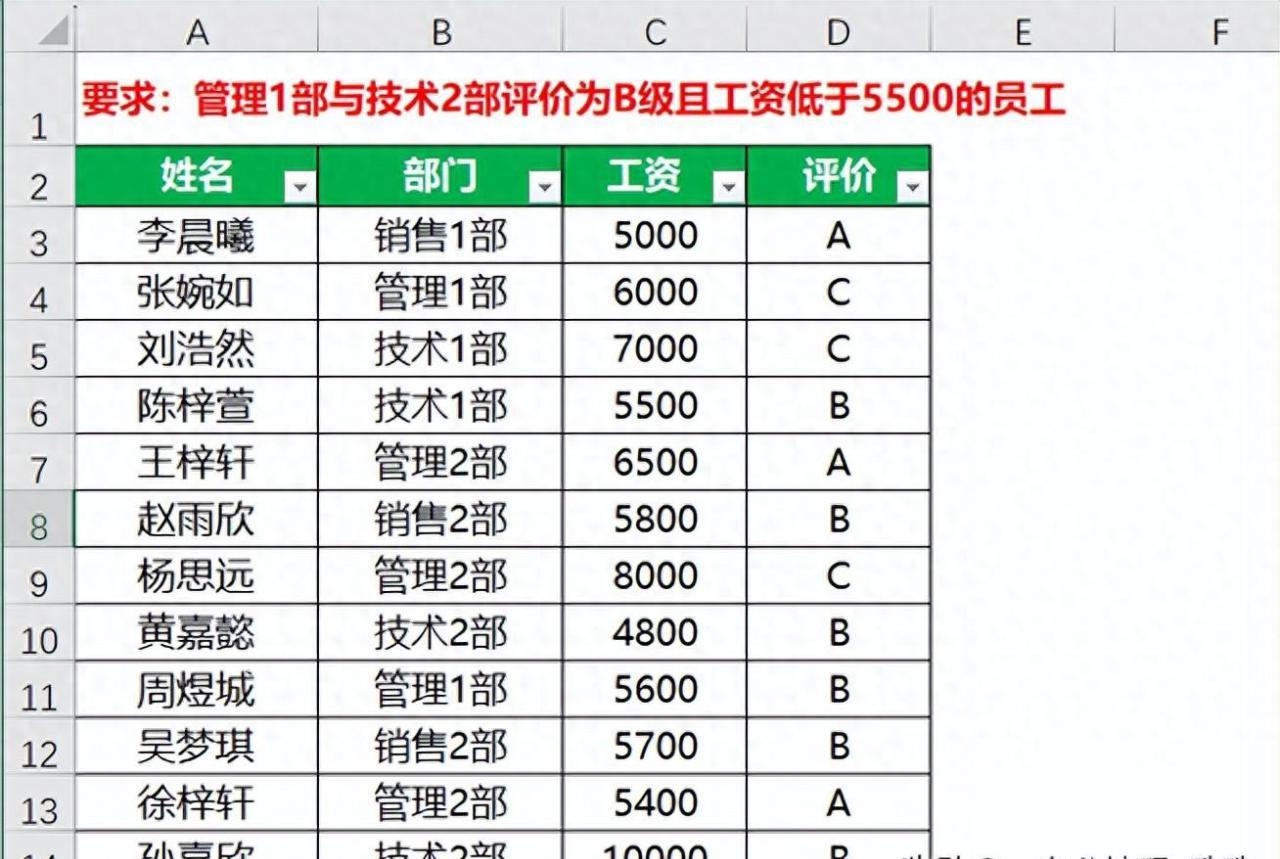
传统筛选:简单几步,轻松上手
传统筛选,也就是我们常说的自动筛选,以其操作简便、快捷的特点深受用户喜爱。只需轻轻一点列标题上的筛选按钮,便能从下拉菜单中选择条件进行筛选,瞬间过滤出你关心的数据。
- 点击表格的标题:先找到“数据”菜单下的“筛选”按钮。
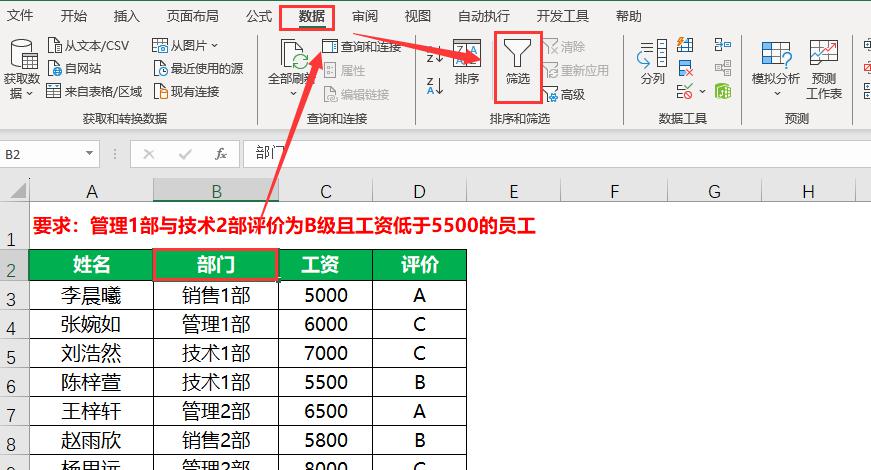
- 点击列标题上的小箭头:这里是要找的是管理1部跟技术2部,我们点“部门”旁边的(就是那个小三角形),它会弹出一个下拉菜单。
- 在菜单里选择你的筛选条件。
(1)下拉菜单里勾选“管理1部”跟“技术2部”勾上。
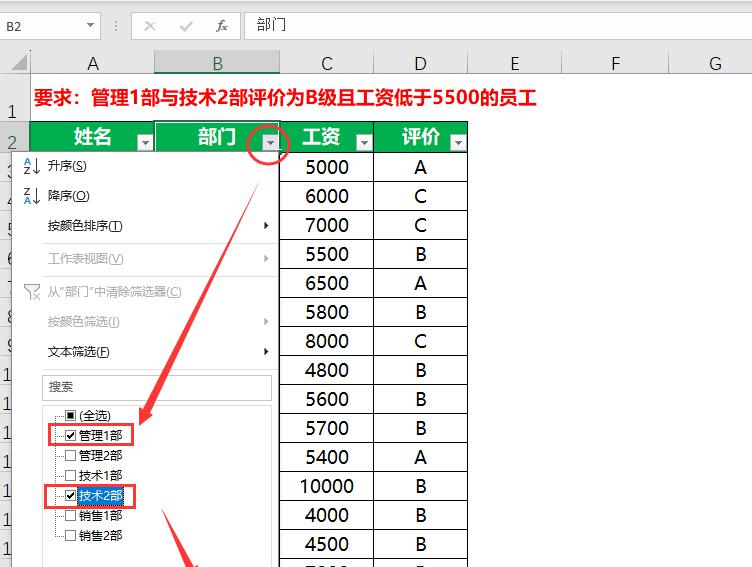
(2)评价为B级,再对评价这样进行筛选:
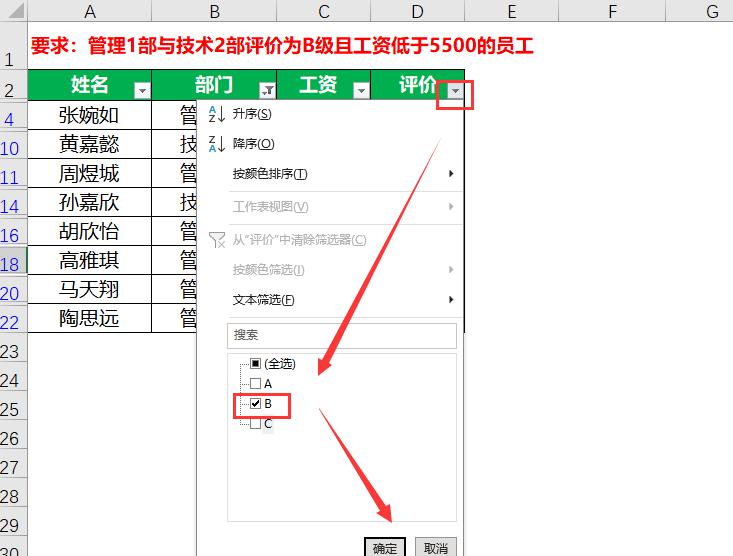
(2)工资低于5500进行筛选:
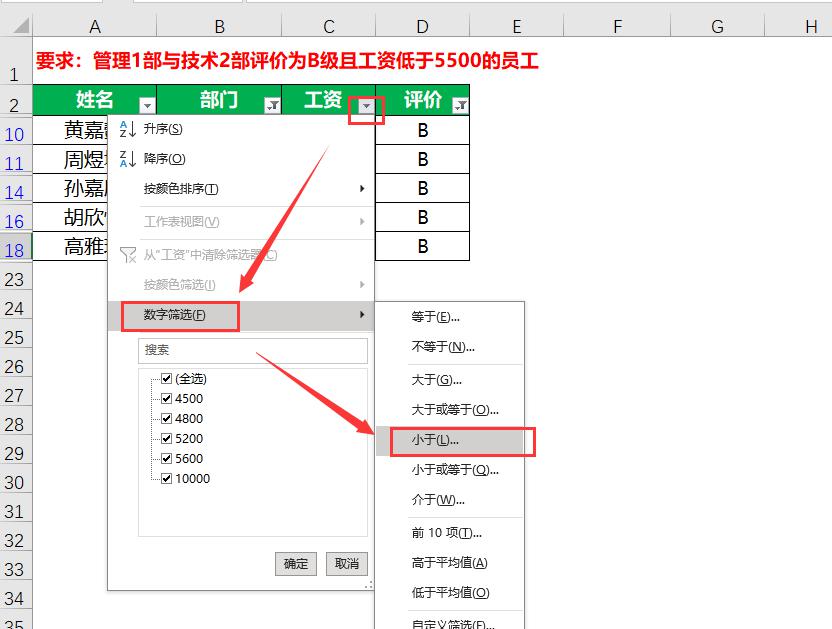
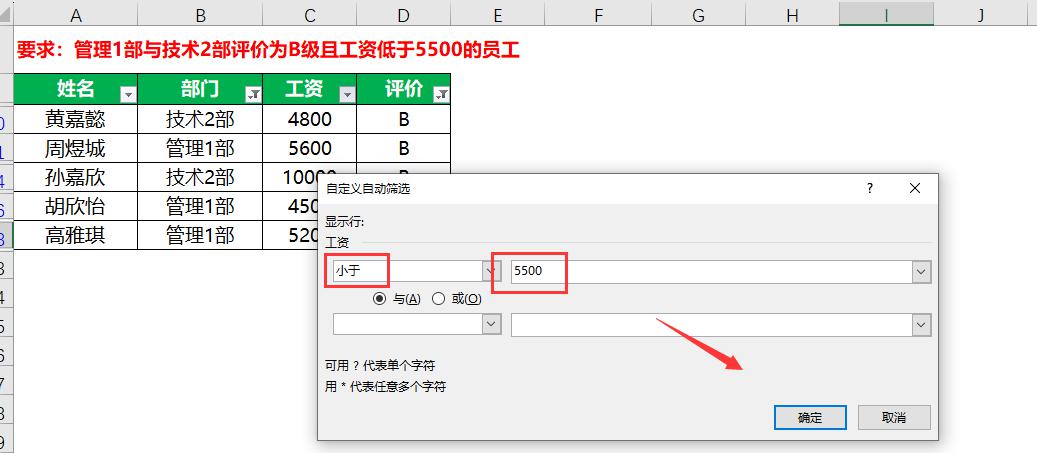
- 搞定! 现在你的表格就只剩下满足条件的数据了。
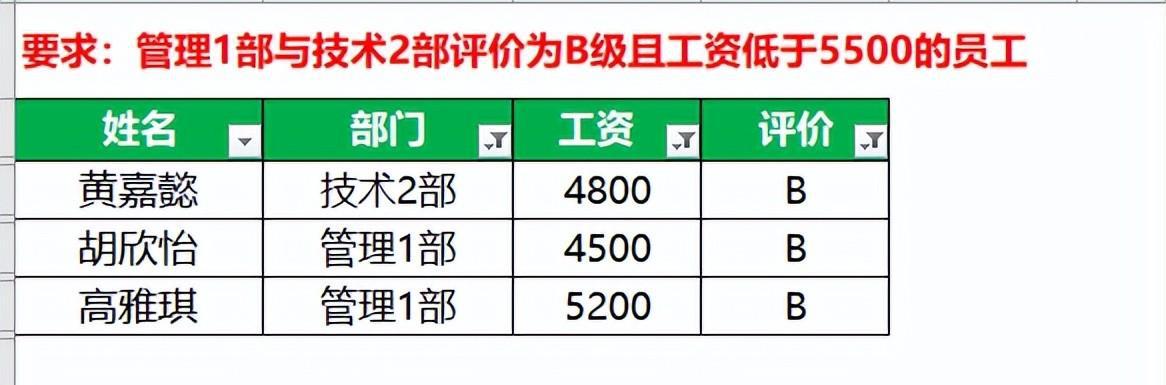
但是像这样一个个条件来筛选的话太慢了,那么像这种多条件的并且有交叉信息筛选的情况, 我们可以选择更方便、更快捷的高级筛选。
高级筛选:虽然听起来高级,但操作也超简单
- 先设置好你的筛选条件。找一个空白的地方,比如表格旁边的一列或一行,写下你的筛选条件。
如图所示:
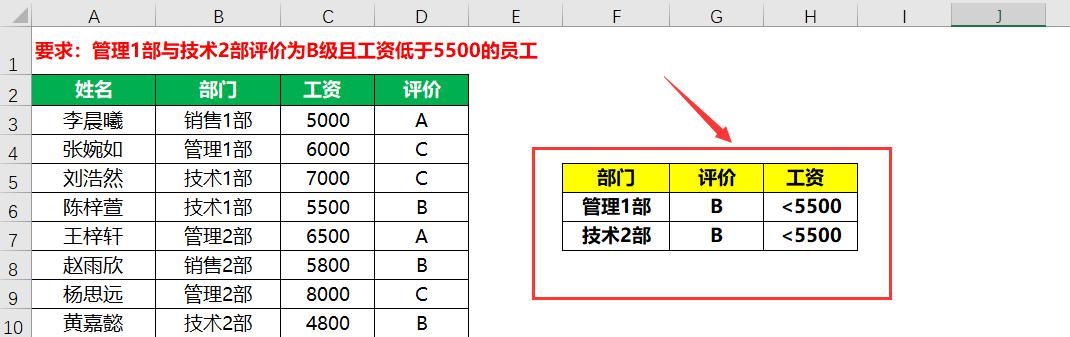
- 选择你要筛选的数据区域。可以是你整个表格,也可以是表格的一部分。
- 点击Excel上方的“数据”选项卡,然后找到“高级”按钮(它可能藏在“排序和筛选”组里)。
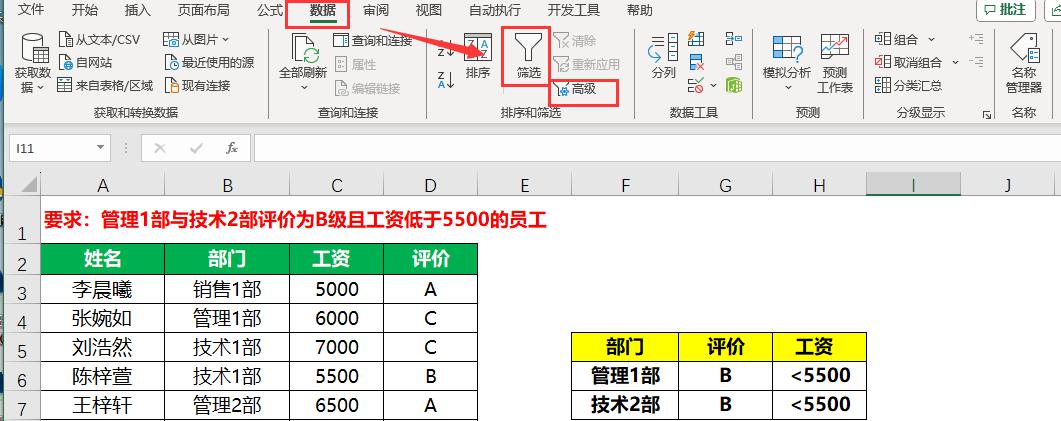
- 在弹出的“高级筛选”对话框里,选择“将筛选结果复制到其他位置”。
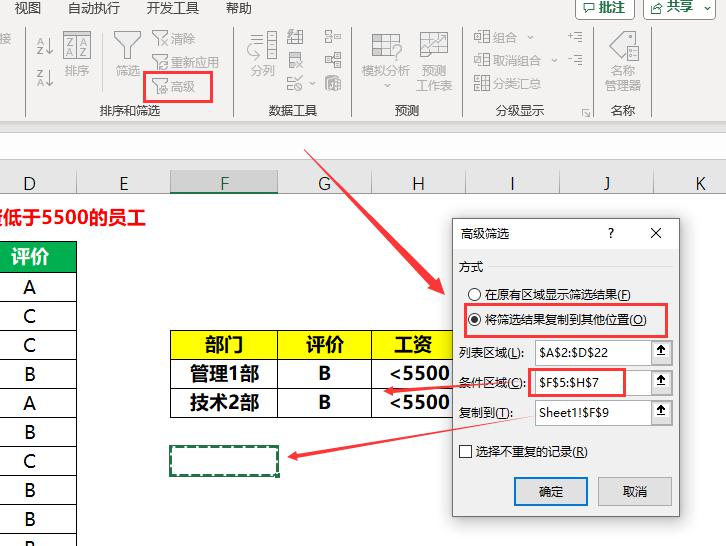
- 指定你的“列表区域”(就是你刚刚选择的数据区域),然后指定“条件区域”(就是你刚才写条件的那个地方)。
- 最后,选择你想要放置筛选结果的地方,点击“确定”。
- 看!筛选结果已经出现在你指定的位置了。如果你想要保留原表格不变,记得把筛选结果放在一个新的位置哦。
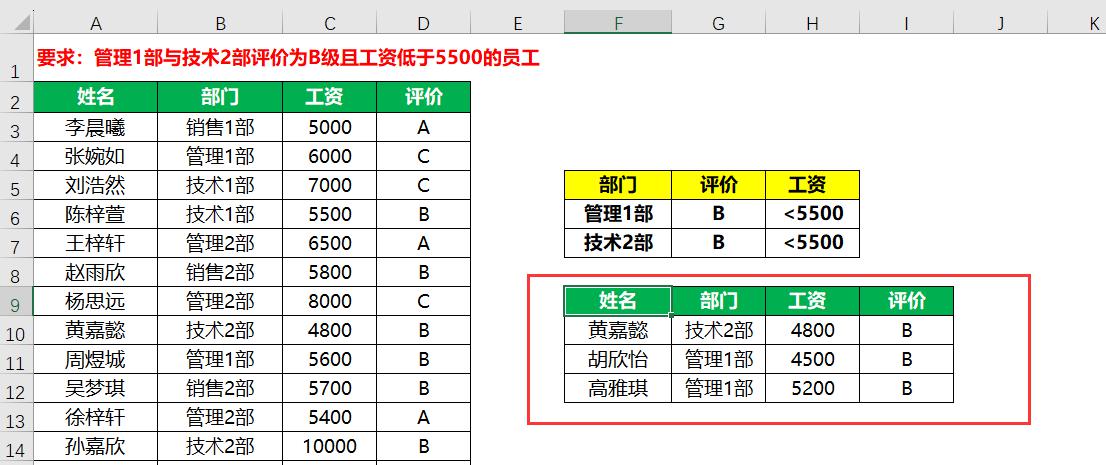
现在,你是不是觉得传统筛选和高级筛选都不再是难题了呢?赶快打开你的Excel表格,试试看吧!


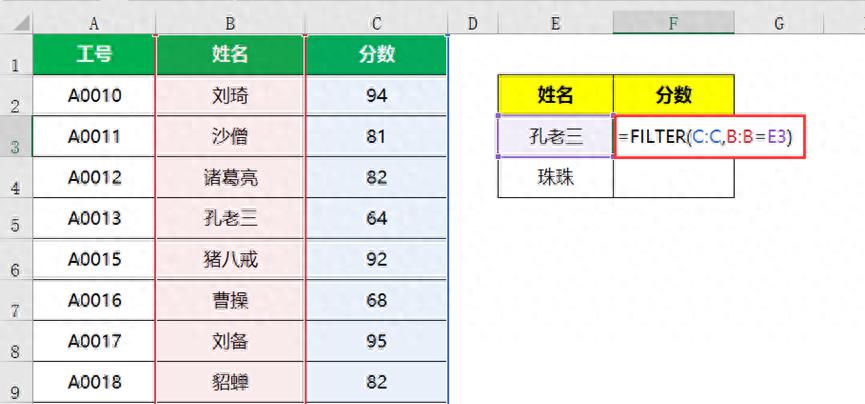


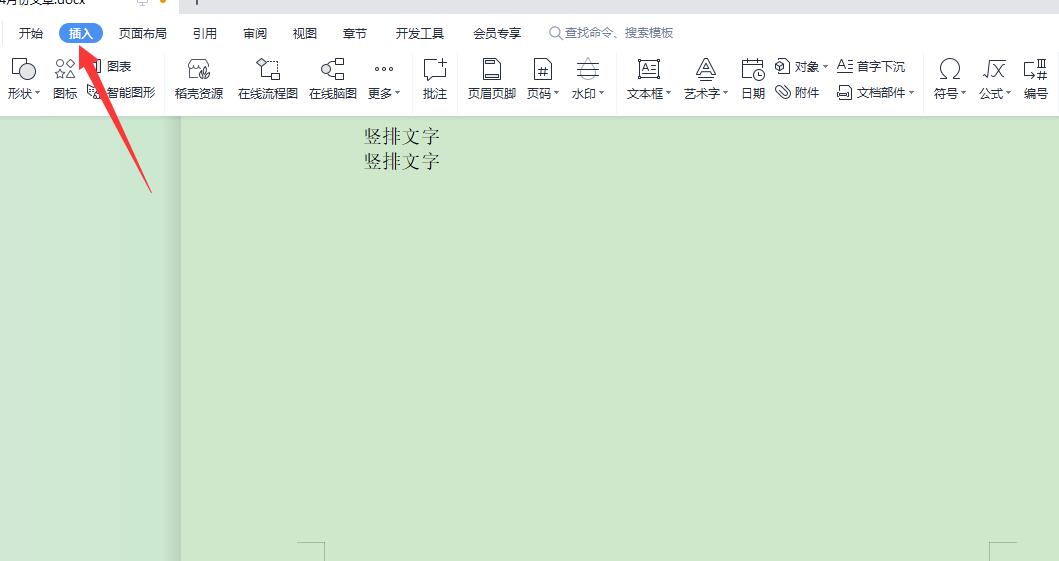
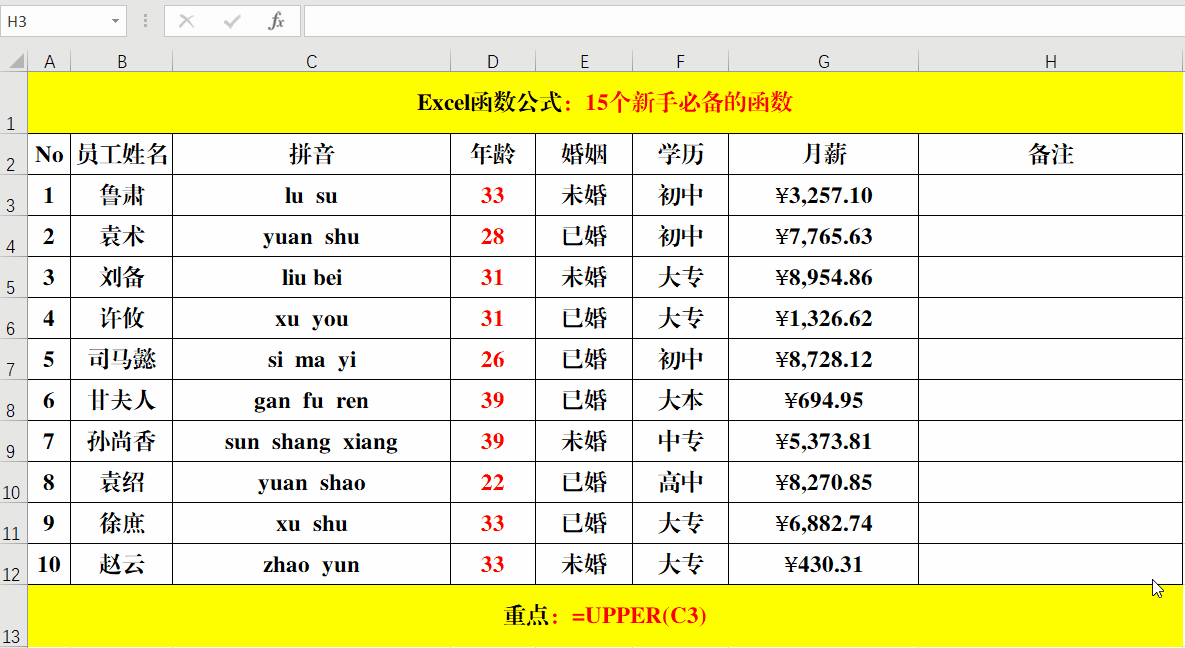
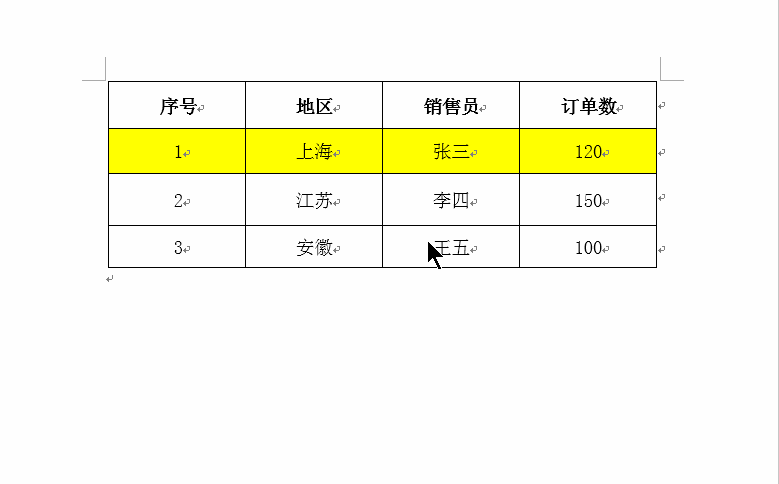

评论 (0)